У Gmail ёсць функцыя аўтаматычнай перасылкі ўсіх ці некаторых уваходных лістоў на іншы адрас электроннай скрыні (пераадрасацыя). Наладзіць пераадрасацыю можна толькі на кампутары. У мабільным дадатку гэтая функцыя недаступная.
Калі вы скарысталіся такой наладай, то важна праверыць:
- надзейнасць сэрвісу (у якой юрысдыкцыяй ён знаходзіцца).
Мы не раім выкарыстоўваць сэрвісы накшталт Yandex.ru ці Mail.ru, бо яны знаходзяцца пад юрысдыкцыяй РФ і ёсць верагоднасць перадачы вашых дадзеных трэцім асобам па запыце;
- ці маеце вы кантроль над гэтай электроннай скрыняй;
- наколькі добра яна абаронена (усталяваны надзейны пароль, двухфактарная аўтэнтыфікацыя ўключана).
Абавязкова праверце, ці ўсталяваны адрас электроннай скрыні, калі ваш дэвайс знаходзіўся ў руках у трэціх асоб ці вы страцілі доступ на ваш уліковы запіс на нейкі час. Калі вы ўбачыце незнаёмы адрас электроннай скрыні, адразу ж выдаліце яго.
Як уключыць аўтаматычную перасылку ў Gmail?
- Адкрыйце Gmail на кампутары. Увайдзіце ў акаўнт, з якога хочаце перасылаць лісты. Перасылку можна ўключыць толькі ў асабістай скрыні Gmail. Для груп і псеўданімаў гэтая функцыя недасяжная.
- У правым верхнім куце націсніце на значок «Налады» → «Усе налады».

- Адкрыйце ўкладку «Перасылка і POP/IMAP».
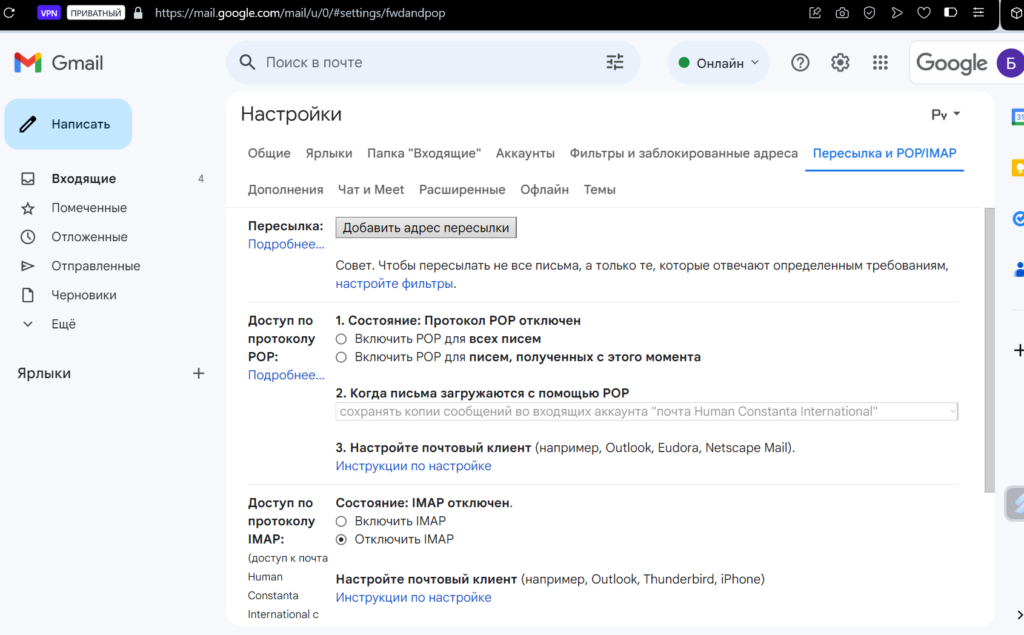
- У падзеле «Перасылка» націсніце «Дадаць адрас перасылкі».

- Увядзіце адрас, на які хочаце перасылаць лісты.
- Націсніце «Далей» → «Працягнуць» → «ОК».
- На пазначаны адрас будзе дасланы ліст для пацверджання. Адкрыйце яго і перайдзіце па пазначанай у ім спасылцы.
- Зноў адкрыйце Gmail, з якога трэба дасылаць лісты, і абнавіце старонку.
- Адкрыйце ўкладку «Перасылка і POP/IMAP».
- У пункце «Перасылка» абярыце «Перасылаць копіі ўваходных паведамленняў на адрасы».

- Укажыце, што трэба рабіць з копіямі лістоў у скрыні, з якой яны перасылаюцца. Рэкамендуем абраць параметр «Захаваць копію ліста ва ўваходных Gmail».
- Націсніце «Захаваць змены» ўнізе старонкі.
- У верхнім куце скрыні з’явіцца паведамленне аб тым, што вашы лісты перасылаюцца на ўказаны адрас электроннай скрыні. Яно знікне праз 7 дзён.
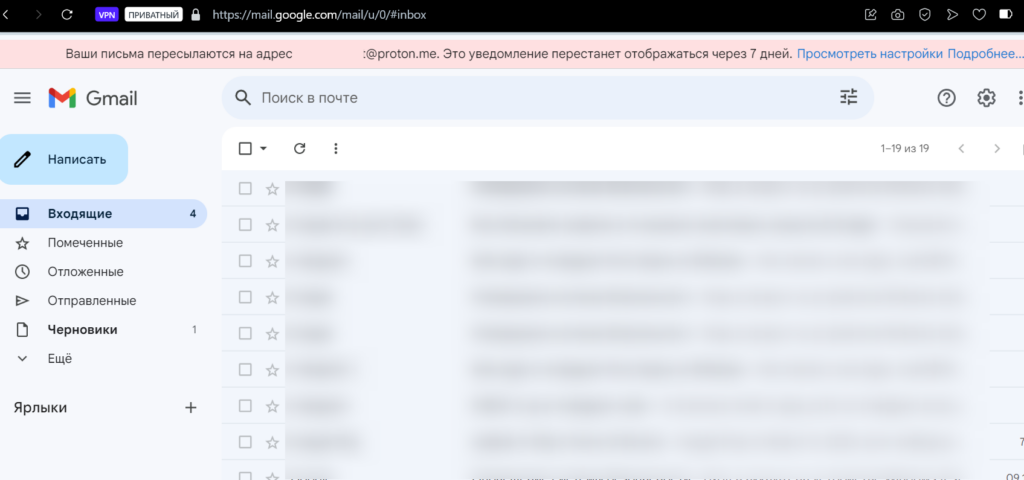
Як адключыць аўтаматычную перасылку?
- Адкрыйце Gmail на кампутары. Увайдзіце ў акаўнт, з якога перасылаюцца лісты.
- У правым верхнім куце націсніце на значок «Налады» → «Усе налады».
- Адкрыйце ўкладку «Перасылка і POP/IMAP».
- У падзеле «Перасылка» абярыце «Выключыць перасылку».

- Націсніце «Захаваць змены» унізе старонкі.
Як выдаліць адрас электроннай скрыні для перасылкі?
- Адкрыйце Gmail на кампутары. Увайдзіце ў акаўнт, з якога перасылаюцца лісты.
- У правым верхнім куце націсніце на значок «Налады» → «Усе налады».
- Адкрыйце ўкладку «Перасылка і POP/IMAP».
- У падзеле «Перасылка» ў радку «Перасылаць копіі ўваходных паведамленняў на адрас» з паказаным адрасам электроннай скрыні націсніце на стрэлку з правага боку. У спісе націсніце «Выдаліць (указаны адрас)».

- Націсніце «Захаваць змены» унізе старонкі.
